【CodePlex】TortoiseSVN で Team Foundation Server にアクセスしよう
通常は、特に開発者であれば Visual Studio の統合開発環境から Team Foundation Server (TFS)などのバージョン管理システム(ソフトウェア構成管理システム)にアクセスできれば十分だと言えます。ただ、超熟練の開発者で、「Visual Studio? 最強のエディタは、メモ帳(またはemacs, vi)さっ」という方、Windows のエクスプローラで作業していて、「いや、ちょっと設定ファイルだけを以前のものに置き換えて、検証したいんだけど」という方もいることでしょう。
こういったアプローチに対しては、古くから Rational ClearCase が対応しており、最近では Subversion のクライアントの一つである、TortoiseSVN がありますね。TFS では標準で Windows エクスプローラからのアクセスは対応しておりませんが、CodePlex には、そういったプロジェクトがいくつかあります。
☆ ☆ ☆ ☆ ☆
まずひとつめが、LizardTF (https://www.codeplex.com/lizardtf)です。
名前からして TortoiseSVN を意識しているのはよくわかりますね。こちらは、バージョンが 0.2.9 ということで今後の発展が楽しみなプロジェクトだという印象です(これ、まだ試していません)。
☆ ☆ ☆ ☆ ☆
そしてもう一つが、SvnBridge (https://www.codeplex.com/SvnBridge)です。
こちらは、TortoiseSVN をそのまま使う発想です(タイトルに書いたものはこちらにあたります)。このツールは、TortoiseSVN と TFS の橋渡しをしてくれるのです(名前の通りですね)。すなわち、TortoiseSVN チックではなく、TortoiseSVN を使うため、たとえば、Subversion に慣れている人も、違和感なく、その操作感で TFS にアクセスできるわけです。
Windows エクスプローラで右クリックすると、コンテキスト依存メニューからアクセスができるようになります:
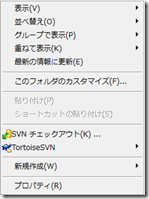
SvnBridge は、常駐アプリケーションの形態をとっており、既定では、8081 ポートを使用する形となっています。
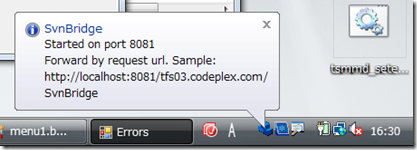
https://localhost:8081/ <TFSのサーバー> / <プロジェクト>
に TortoiseSVN からアクセスすることで、TFS へブリッジをしてくれます。
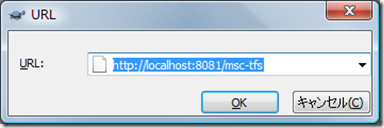
いくつか TortoiseSVN から TFS にアクセスした様子をご覧いただきましょう(ログ表示)。
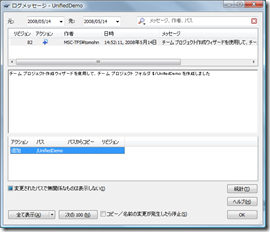
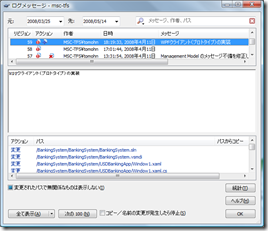
Subversion と TFS のコンセプトや機能の違いもあり、すべての機能が十分に活かし切れているわけではない状況のようですが、SvnBridge がこのあたりも吸収しきることができれば、なかなか強力なソリューションになるかもしれません。
以前にご紹介した、マルチプラットフォームな Teamprise という TFS の Eclipse クライアント(こちらはサードパーティ製品です)など、TFS は、より多くの可能性を秘めています。
ながさわともはる
Comments
Anonymous
May 14, 2008
CodePlex には このブリッジを使って CodePlex のリポジトリにアクセスする方法が紹介されていますね。 http://www.codeplex.com/CodePlex/Wiki/View.aspx?title=Using%20TortoiseSVN%20with%20CodePlex&referringTitle=Source%20control%20clientsAnonymous
May 14, 2008
かるあさん、 コメントありがとうございます (^^) おお!はじめて知りました(うっすら記憶のどこかにあるような気も・・・)。 ということで(謎)、TFS環境がないけど、試してみたい方は、CodePlexへアクセス!!